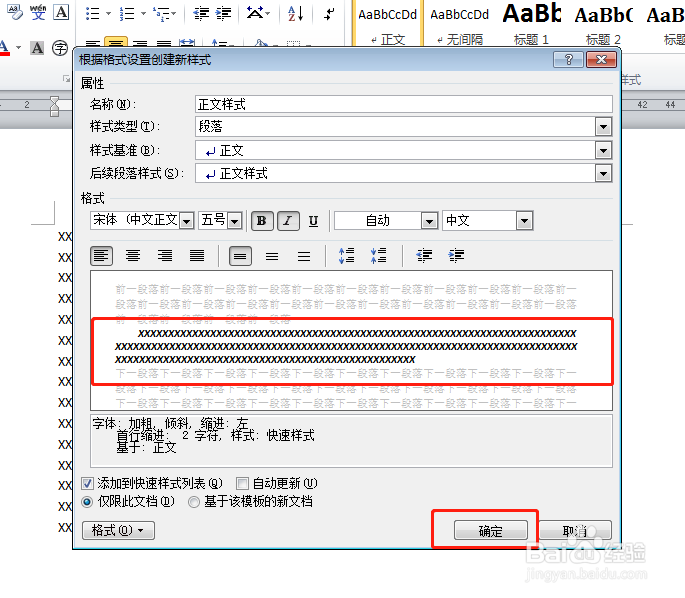word2010如何自定义样式
1、宣选中要应用样式的文本,“开始”选项卡→“样式“组右下角→弹出样式窗口→单击”新建样式“,如下图所示
2、弹出“根据格式设置创建新样式”窗口,在“名称”文本框输入新建样式的名字,比如“正文样式倦虺赳式”,在属性区域分别在“样式类型”“样式基准”“后续样式段落样式”的下拉列表选择需要的样式类型,样式基准。并在格式区域设置字体格式,比如将字体设置成加粗、倾斜
3、单击左下角“格式”按钮,在弹出的下拉列表中选择“段落”选项
4、弹出“段落”对话框,在段落中设置“首行缩进,2字符“,单击确认按钮
5、返回“根据格式设置创建新样式”窗口,在中间区域浏览效果,单击”确认“按钮
6、在”样式“窗格中可以看到创建的新样式,在文档中显示设置后的效果
7、选择其他要应用该样式的段落,单击”样式“窗格中的”正文样式“,即可将该样式应用到新选择的段落
声明:本网站引用、摘录或转载内容仅供网站访问者交流或参考,不代表本站立场,如存在版权或非法内容,请联系站长删除,联系邮箱:site.kefu@qq.com。
阅读量:91
阅读量:55
阅读量:52
阅读量:44
阅读量:96